我们还需要创建一个纹理,我将展示如何使用Photoshop创建纹理。它必须是具有alpha区域的黑色纹理,您希望玻璃变得不那么透明。它可以是随机的。
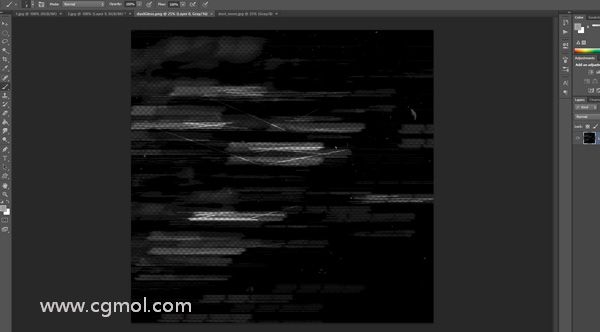
我创建了一个3800 x 3800像素的图像。
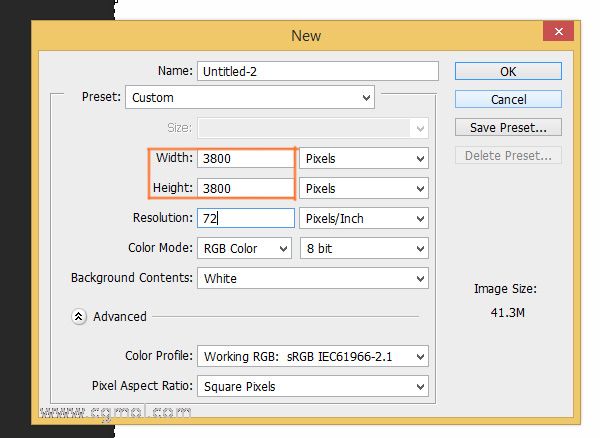
然后用黑色填充图层。
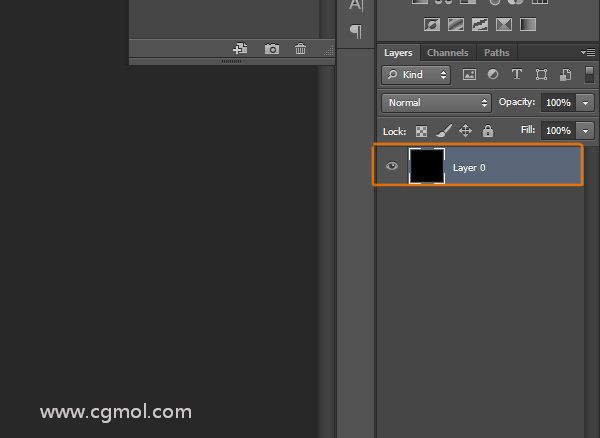
选择橡皮擦工具
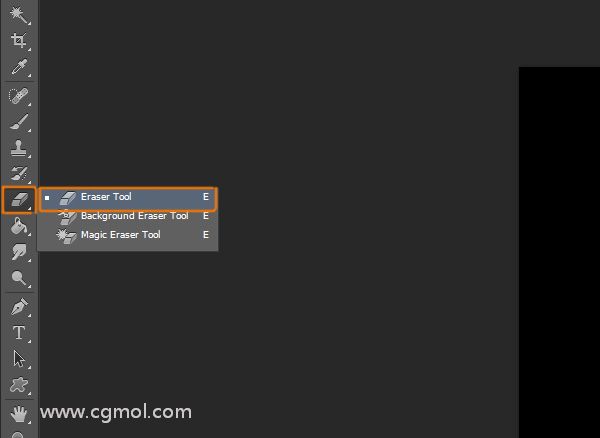
您可以使用多种不同的画笔预设。
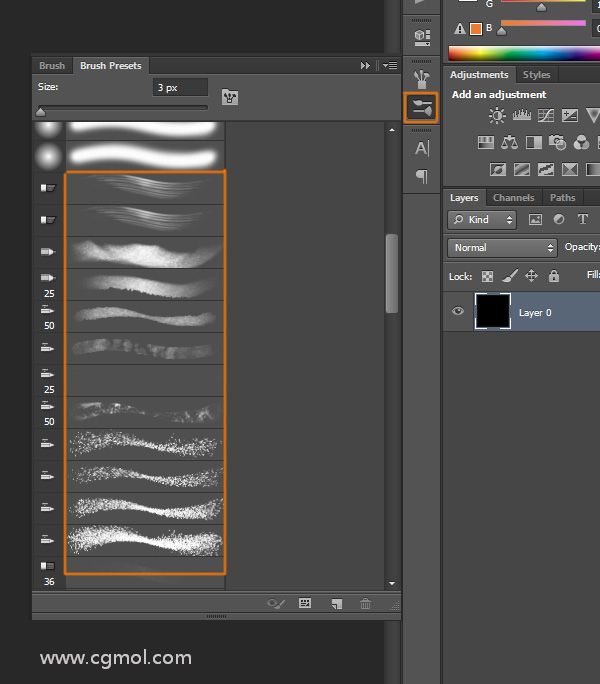
只需擦除黑色图层的某些部分,按照水平线条模拟旧玻璃的外观。

回到Maya,单击Reflectivity选项旁边的Texture按钮。这将打开“ 创建渲染节点”窗口,您可以在其中从列表中选择“ 文件 ”。
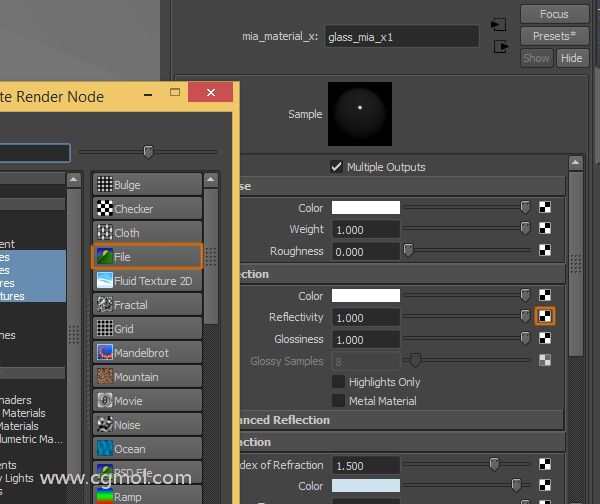
现在选择要使用的图像或纹理。
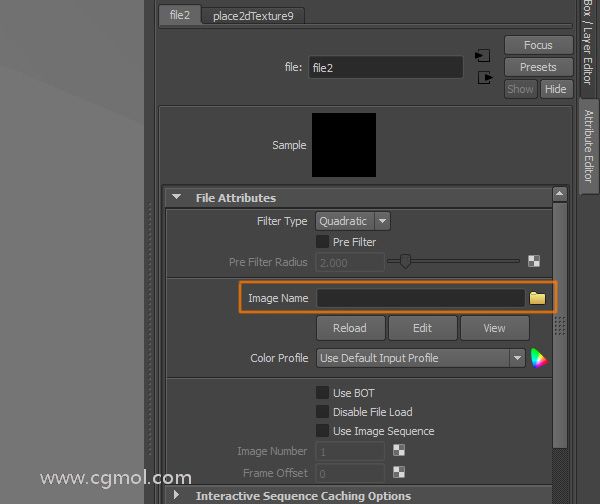
返回到着色器的属性编辑器,我们还将向Glossiness属性添加纹理。
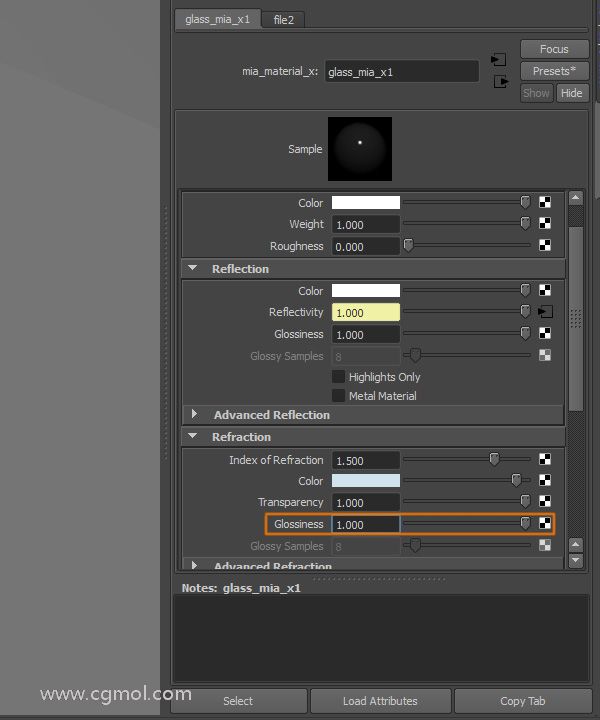
这是我为光泽度创建的纹理。它是一个带有灰色线条,标记和划痕的白色背景。

最后,我们还需要在折射设置下将此纹理添加到Color属性。
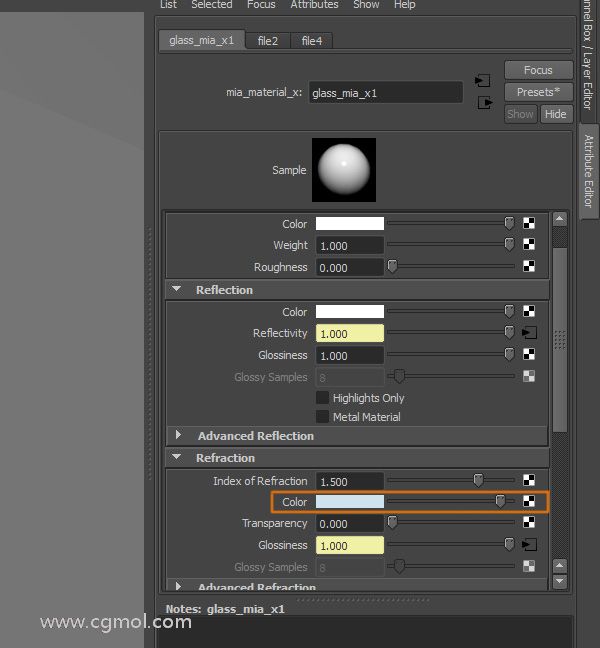
此时您应该为着色器添加了三个纹理。
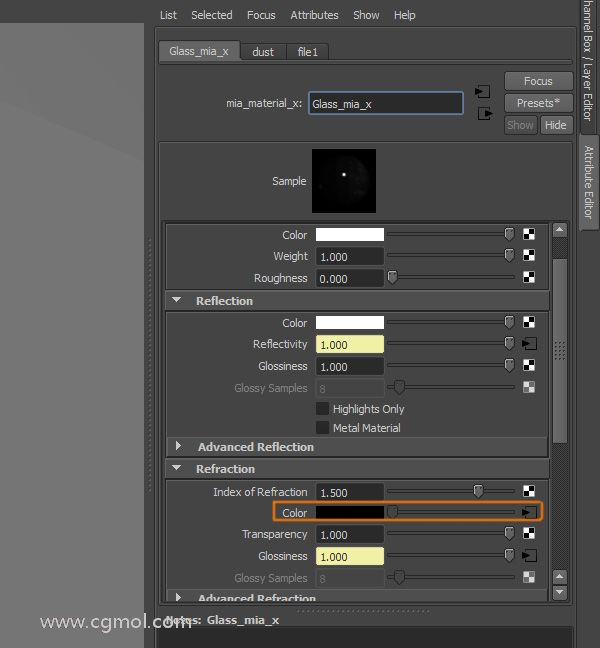
这就是玻璃最终着色器的外观。您可以使用设置来查看最适合您的设置,并尝试使用不同的纹理来帮助您实现所需的效果。

现在我们必须将着色器应用到玻璃上。选择Glass对象,右键单击打开菜单,转到Assign Existing Material并选择我们刚创建的着色器。
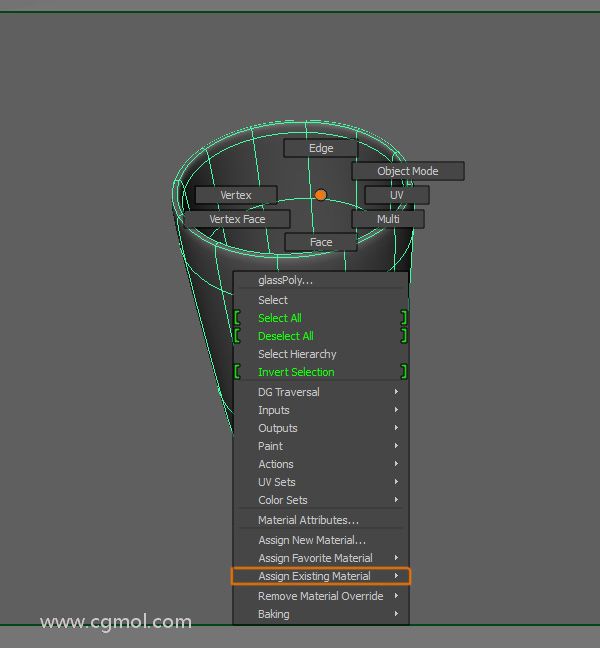
现在玻璃将应用着色器。
